Office Visio 是一个强大的绘图软件, 在IT行业及领域中经常会用到, 用于处理流程环节可视化处理与分析和交流。

并且能够创建具有专业外观的图表,以便理解、记录和分析, 这篇我们讲解Visio的一些相关运用!

Office Visio 是office软件系列中的负责绘制流程图和示意图的软件, 是一款便于IT和商务人员就复杂信息、系统和流程进行可视化处理、分析和交流的软件。

使用具有专业外观的 Office Visio 图表,可以促进对系统和流程的了解,深入了解复杂信息并利用这些知识做出更好的业务决策。
Microsoft Office Visio帮助您创建具有专业外观的图表,以便理解、记录和分析信息、数据、系统和过程。
大多数图形软件程序依赖于结构技能。
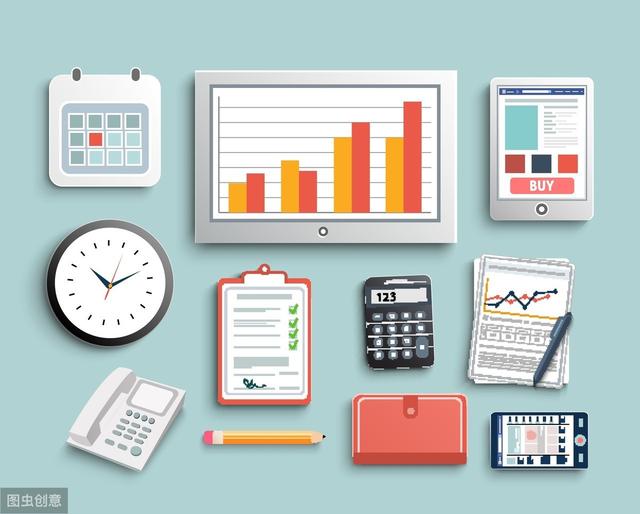
然而,在您使用 Visio 时,以可视方式传递重要信息就像打开模板、将形状拖放到绘图中以及对即将完成的工作应用主题一样轻松。

Office Visio 2010中的新增功能和增强功能使得创建 Visio 图表更为简单、快捷,令人印象更加深刻。
一、线条篇
- 打开Visio文件,我们在功能区域的最上方会看到很多的功能,在如图标注位置,是手工画图区域,这块区域的功能基本上都可以手工操作。
2.点击方框旁边下小三角,出现一个小框,里面就是我们可以手工绘制的各种图形,我们可以根据自己的需要来进行选择。
3.在绘图区域,我们选中自己的线条,上方区域有个线条的样式,这里面是可以修改自己刚刚所画线条的样式,小编这里选择几个样式。
4.还是在屏幕的上方,在白色鼠标指针下面,那个功能是手工绘制箭头。选中后直接在绘制箭头。
5.上面是最基本的线条与箭头的画法,还有一种是通过其他模版里面寻找箭头,直接拖入到自己的绘图区域即可。其实,第一种方式已经完全满足使用了。
6.还有一种方法是在Visio中有模版提供箭头图, 具体位置见图示, 直接选中需要的箭头拖动到绘图区域即可.
二、图形篇(删除)
发现delete不起作用,只能每次用剪切,其实可以调出来
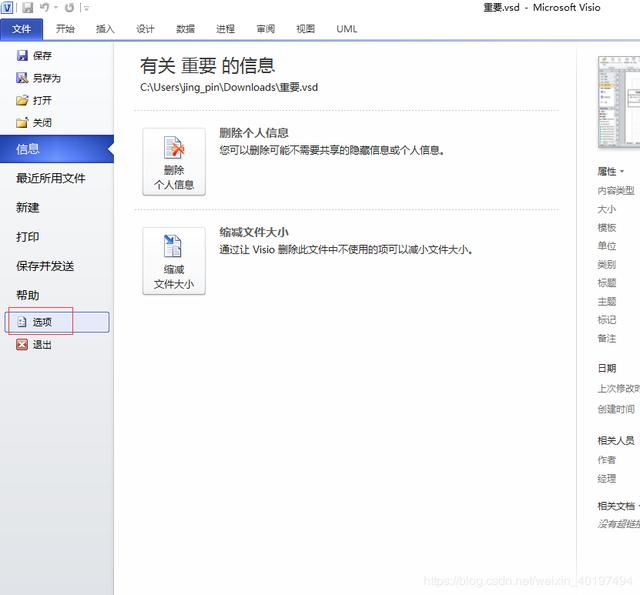
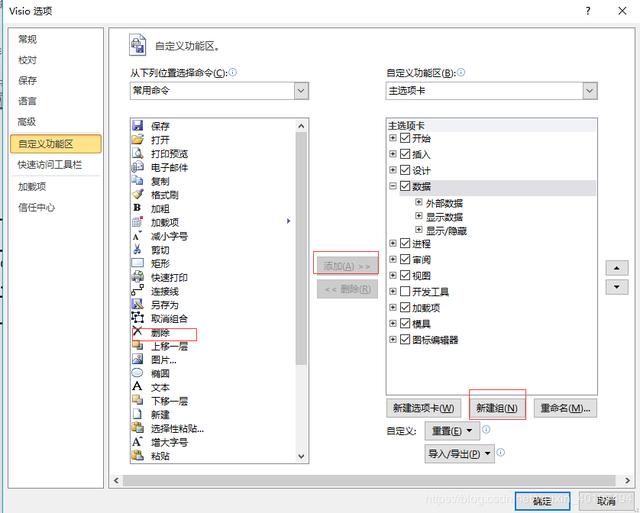
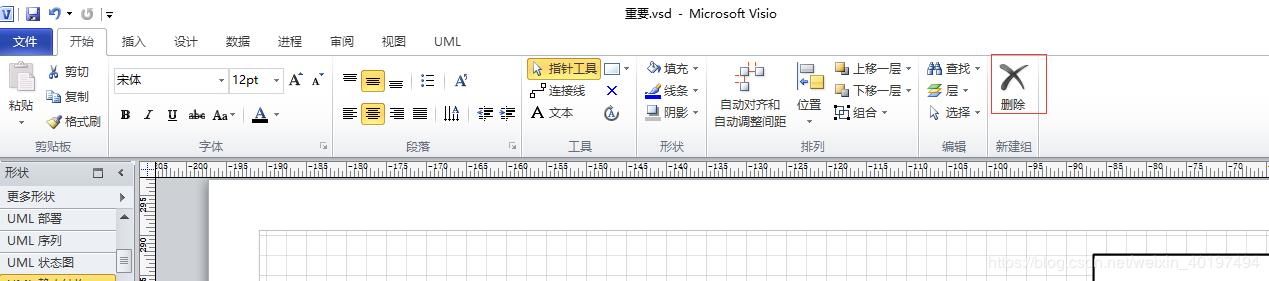
三、形状的剪切、联合、组合、拆分、相交、剪除功能
1. 打开Visio2010,打开一个空白页,在基本形状中拖入一个正方形和一个三角形。
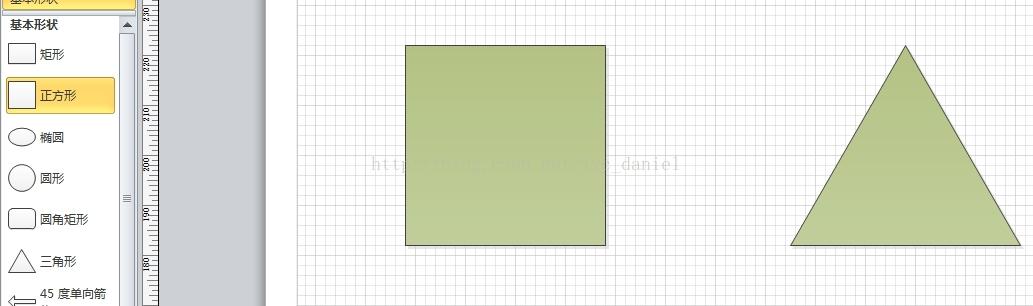
2. 在开始栏中,选择直线。
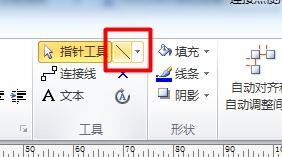
3. 鼠标在两框图上活动,可以看出两框图默认连接点个数及其位置。
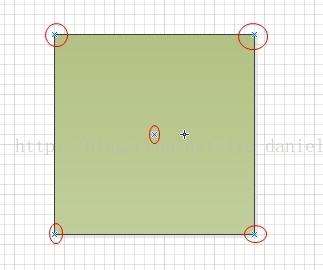
移动演示(移动正方形框图右上角连接点)
1. 点击开始栏中连接点图标,此时鼠标前部会出现“x”形
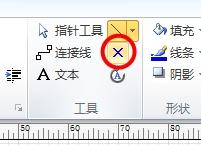
2. 将鼠标放在正方形右上角连接点上,箭头变成十字箭头时即可拖到。
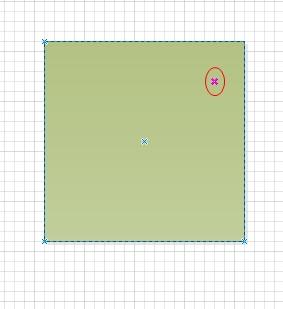
删除演示(删除正方形框图右上角连接点)
1. 点击开始栏中连接点图标,此时鼠标前部会出现“x”形
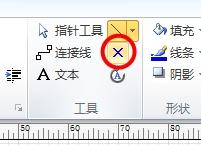
2. 左键点中要删除的连接点,此时连接点变成粉红色。
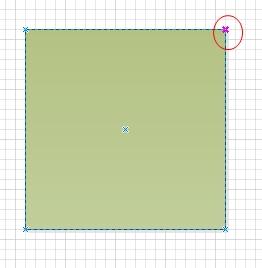
3. 按delete键即可删除该连接点
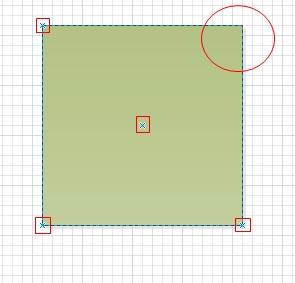
添加连接点演示(将正方形框图右上角已删除连接点再添加上)
1. 点击开始栏中连接点图标,此时鼠标前部会出现“x”形
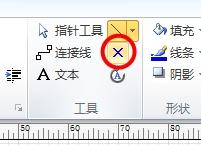
2. 左键点中正方形(如果在图形上添加连接点,就 必须点中该图形)
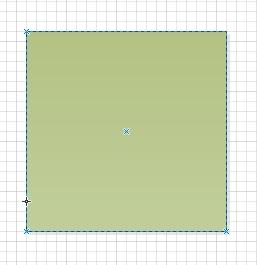
点中后的框图边缘会变成虚线
3. 按住Ctrl键,在正方形右上角出点击左键,即可添加一连接点
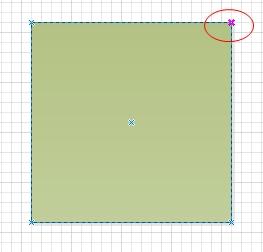
经连接点连接在一起的两图形,无论怎么移动总能保持连接状态。
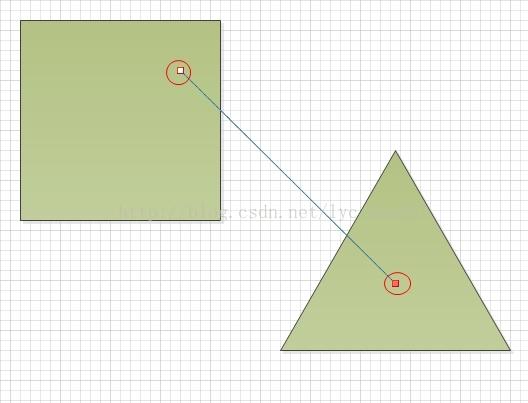
Visio小技巧:
1.shift加方向键,实现微小移动
2.直线交叉不打弯,选中直线,点格式,行为,连接线,选从不
3.键盘的Shift同时用鼠标拖动,可以调节选中节点及其相关线的位置及角度;
键盘的Ctrl同时用鼠标拖动,可以调节选中节点的位置及角度。

4.ctrl+alt,放大局部
5.所选形状向左旋转(“形状”菜单,“旋转或翻转”子菜单,“向左旋转”)。Ctrl+L
将所选形状向右旋转(“形状”菜单,“旋转或翻转”子菜单,“向右旋转”)。Ctrl+R
水平翻转所选形状(“形状”菜单,“旋转或翻转”子菜单,“水平翻转”)。Ctrl+H
垂直翻转所选形状(“形状”菜单,“旋转或翻转”子菜单,“垂直翻转”)。Ctrl+J

Visio之取消自动对齐与粘附:(经常遇到)
在画visio图时,经常会出现箭头因为自动黏附总是对不准,图形因为自动对齐不能自由移动的情况,这是因为开启了自动对齐与粘附功能。
可以通过以下两个方法关掉:
- alt+F9 去掉对应的勾选
- 在视图-视觉选项卡的右下角小箭头点开,与上面的方法是一样的。

Visio怎么取消自动吸附:
画图的时候同时按下Shift+Alt即可

不能使用方向键的解决方法:
用visio画图的时候,一般使用方向键,可以缓慢的移动图形对象,适用于需要对齐或者微调的场合。
但是有时候因为按了小键盘的scroll lock而不能正常使用。
解决的两个办法:
a,打开输入法的软件盘,按一下软件盘上的scroll lock按键;
b,部分笔记本有快捷键,Fn+C就是替代的按键。






















 942
942











 被折叠的 条评论
为什么被折叠?
被折叠的 条评论
为什么被折叠?








